PDF Shaper旋转PDF页面的方法
- 时间:2020-11-26 10:54
- 来源:下载吧
- 编辑:weijiayan
PDF Shaper这款软件是一款多功能的PDF文件处理工具,在这款软件中用户可以使用到非常多丰富的PDF文件处理功能,可以帮助用户对自己想要处理的PDF文件进行操作,有时候用户使用的PDF文件页面会有一些方向错误的情况,这样的话需要用到旋转PDF页面的功能,通过PDF Shaper这款软件就可以进行PDF页面的旋转,只不过还有一些用户没有使用过这款软件,不知道具体要如何操作,所以接下来小编就跟大家分享一下使用这款软件旋转PDF页面的具体操作方法吧,感兴趣的朋友不妨一起来看看。
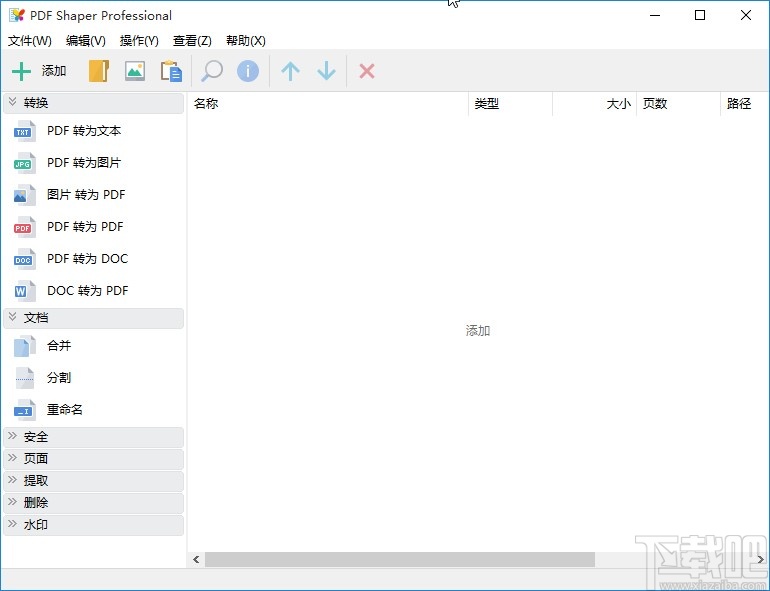
方法步骤
1.首先第一步我们打开软件之后,在界面的左上角找到添加这个功能按钮,点击这个按钮之后准备添加想要处理的PDF文件。
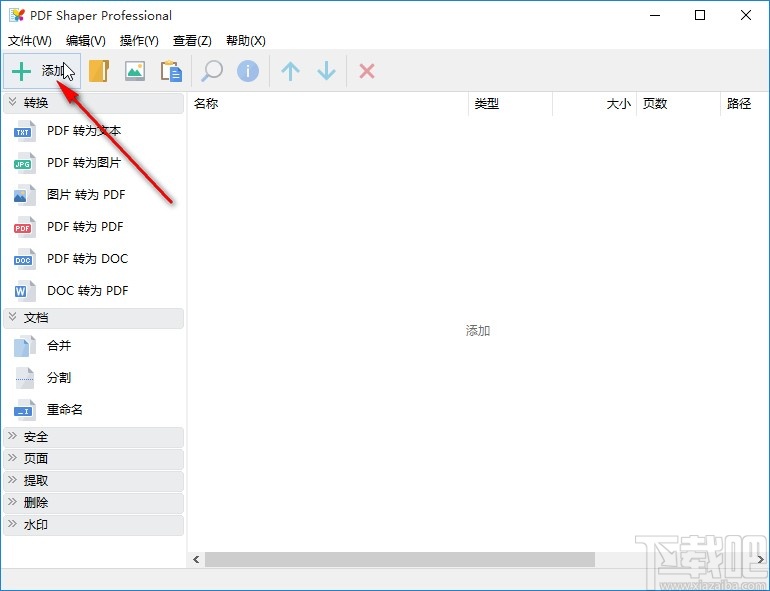
2.点击这个选择添加PDF文件的按钮之后,下一步在出现的选择文件界面中就可以找到想要处理的PDF文件了,选中之后点击右下角的打开按钮。

3.点击打开按钮将PDF文件成功添加到软件界面之后,在界面左边找到旋转页面这个功能选项,点击之后进入到旋转页面的功能界面。
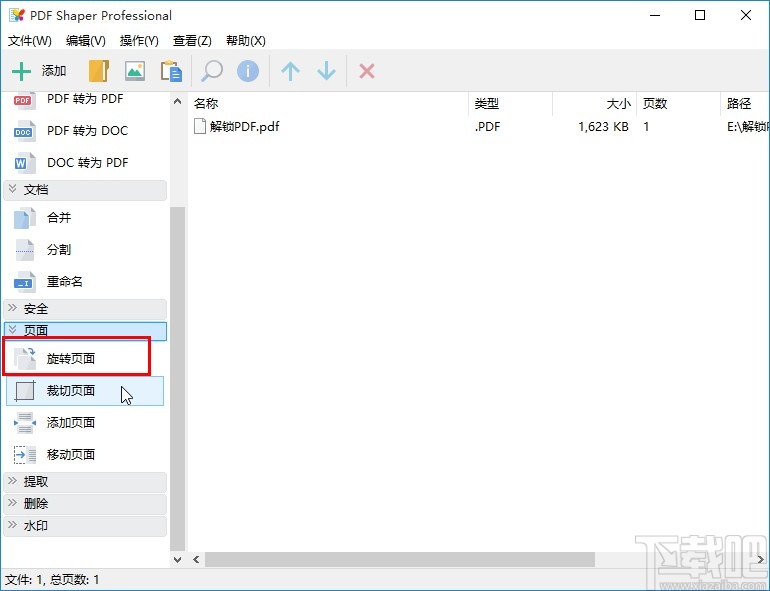
4.进入到旋转页面的功能界面之后,我们找到界面中的方向模块,点击下拉列表之后在下拉列表中选择想要旋转页面的角度,根据自己的需求选择。
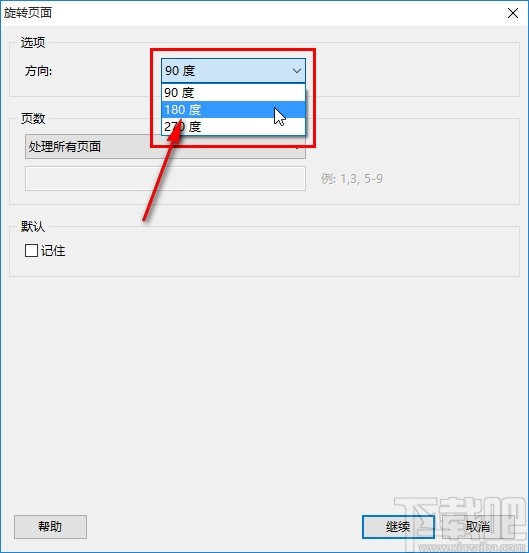
5.选择好旋转的角度之后,下一步我们找到页数模块的下拉列表,点击选择想要操作的页面范围,选择之后点击继续按钮。
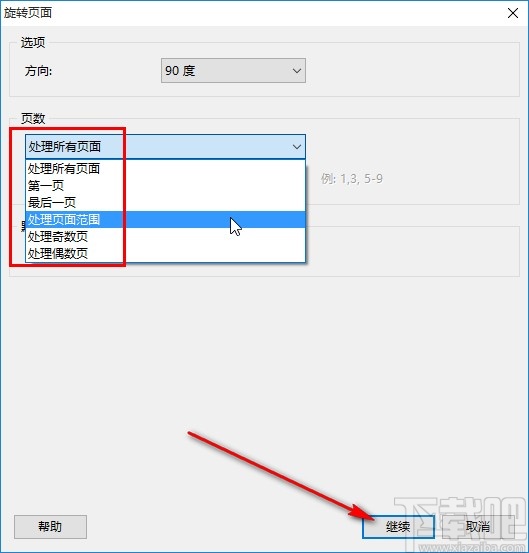
6.最后点击继续按钮之后打开保存文件的界面,选择好保存路径,设置好文件名称之后点击保存按钮即可。
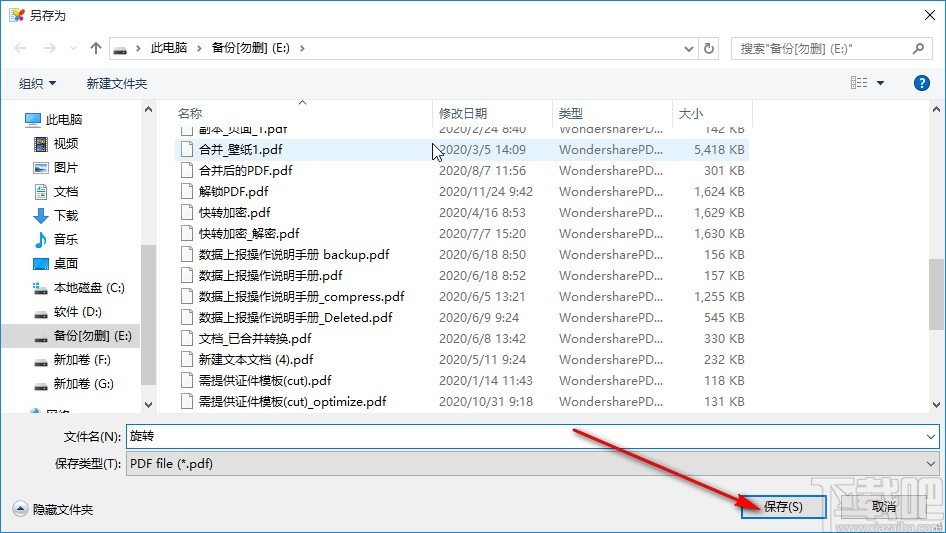
以上就是小编今天跟大家分享的使用PDF Shaper这款软件的时候旋转PDF页面的具体操作方法,有需要的朋友赶紧试一试这个方法吧,希望这篇教程能够帮到大家。
- 飞思PDF编辑器旋转PDF页面的方法
- pdf shaper professional提取PDF图片的方法
- pdf shaper professional提取PDF页面的方法
- pdf shaper professional给PDF添加页面的方法
- pdf shaper professional裁剪PDF页面的方法
- pdf shaper professional解密PDF的方法
- pdf shaper professional加密PDF的方法
- pdf shaper professional分割PDF文件的方法
- pdf shaper professional旋转PDF的方法
- pdf shaper professional合并PDF的方法
- pdf shaper professional将PDF转为图片的方法
- PDF Shaper添加PDF签名的操作方法
最近更新
-
 淘宝怎么用微信支付
淘宝怎么用微信支付
淘宝微信支付怎么开通?9月5日淘宝公示与微信
- 2 手机上怎么查法定退休时间 09-13
- 3 怎么查自己的法定退休年龄 09-13
- 4 小红书宠物小伙伴怎么挖宝 09-04
- 5 小红书AI宠物怎么养 09-04
- 6 网易云音乐补偿7天会员怎么领 08-21
人气排行
-
 易剪辑给视频添加马赛克的方法
易剪辑给视频添加马赛克的方法
易剪辑是一款功能强大的视频编辑软件,该软件体积小巧,但是给用
-
 爱拍电脑端调整视频播放速度的方法
爱拍电脑端调整视频播放速度的方法
爱拍电脑端是一款功能齐全的视频编辑软件,该软件界面直观漂亮,
-
 snapgene下载安装方法
snapgene下载安装方法
snapgene是一款非常好用的分子生物学模拟软件,通过该软件我们可
-
 ae2020导出视频的方法
ae2020导出视频的方法
ae这款软件的全称是AfterEffects,是一款世界著名的拥有影像合成
-
 mouse rate checker下载安装方法
mouse rate checker下载安装方法
mouseratechecker是一款检测鼠标DPI和扫描率综合性能的软件,可以
-
 packet tracer汉化操作方法
packet tracer汉化操作方法
CiscoPacketTracer是一款思科模拟器,它是一款非常著名的图形界面
-
 manycam下载使用方法
manycam下载使用方法
manycam是一款非常实用且功能强大的摄像头美化分割软件,它拥有非
-
 ms8.0下载安装的方法
ms8.0下载安装的方法
MaterialsStudio8.0是一款功能强大的材料模拟软件,模拟的内容包
-
 blender设置中文的方法
blender设置中文的方法
blender是一款开源的跨平台全能三维动画制作软件,该软件功能十分
-
 blender复制物体的方法
blender复制物体的方法
blender是一款高效实用的跨平台全能三维动画制作软件,该软件不仅

